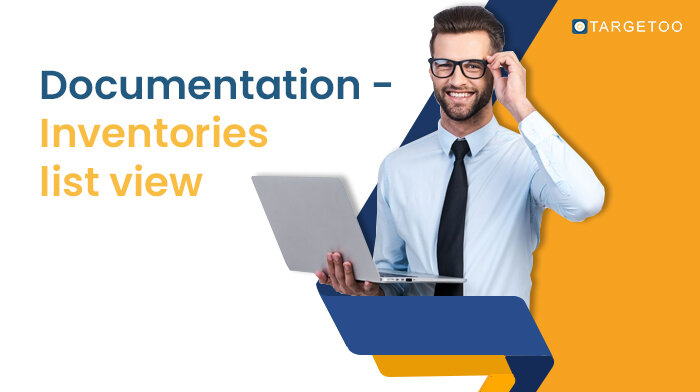Innledning
Det finnes en ny versjon av den gamle lagerbeholdningsvisningen der vi har forsøkt å gjøre det enklere og mer intuitivt å oppdatere lister og administrere dem.
Denne visningen finner du i menyen til venstre i delen Arbeidsområde. Hovedfunksjonen i denne visningen er å administrere applistene dine. Fra å opprette lagerlister og pakkelister til å legge til eller fjerne apper fra disse listene. Vi har to forskjellige typer applister: lagerlister og pakkelister.
Når du bruker pakkelister, velger du apper ved hjelp av deres pakke-ID (som inkluderer alle lager-ID-ene i denne appen). Når du derimot bruker lagerlister, velger du spesifikke plasseringer av en app.
Hovedvisning
Når du er inne i beholdningslistevisningen, vises alle beholdnings- og pakkelister med informasjon om listene, for eksempel: id, navn, type, konto, antall beholdninger/pakker i listene, når listene ble opprettet og sist de ble oppdatert.
Filtre
I denne hovedvisningen finnes det to typer filtre. Det første er knyttet til listetypen (beholdning, pakke eller begge deler). Hvis du vil fokusere på en bestemt type liste, kan du endre "fanen" der du befinner deg.
Det andre filteret er av samme type som finnes i andre Hub-visninger. Feltene som inngår i dette filteret er: id, navn og kampanjer (viser listene som er relatert til linjene i den valgte kampanjen).
Handlinger
Opprett
Hovedhandlingen består i å opprette en ny liste, der du blir bedt om å velge mellom Inventory eller Bundle, og deretter må du sette inn navnet på listen.
Andre tiltak
Det finnes flere handlinger for hver av listene som vises i visningen. Handlingene er: Rediger, Legg til beholdninger, eksporter listen som en csv-fil og slett listen.
Redigere/opprette inventarliste
Når du oppretter eller redigerer en lagerliste, ser du følgende visning (tom når du oppretter en ny, og med beholdninger hvis du redigerer en eksisterende). Følgende informasjon vises: lager-ID, navn på budforespørsel, hash-kode for budforespørsel, pakke, appnavn, trafikktype og børs.
(Opprette en ny liste)
(Redigere en eksisterende liste)
Filtre
I denne visningen finner du de vanlige filtrene som brukes blant alle Hub. Det kan filtreres etter alle kolonnene som vises i listen.
Handlinger
Legg til varelager
Det finnes to forskjellige måter å legge til lagerbeholdninger på:
Kopier/lim inn
Det finnes en tekstinngang der du kan lime inn de inventory_ids som du vil legge til i listen, adskilt med ny linje eller komma.
CSV
Den andre muligheten for å legge til lagerbeholdninger er å legge til en csv-fil i det angitte feltet, i henhold til malen som vises i plattformen (den eneste obligatoriske kolonnen er id, som refererer til lagerbeholdnings-id).
Fjerne lagerbeholdninger
Før du kan fjerne inventar, må du velge de inventarene du vil fjerne. Beholdningene kan velges én etter én eller ved å merke av for alle. Viktig: Avmerkingsboksen Velg alle markerer alle lagerbeholdningene som vises for øyeblikket, noe som betyr at hvis du har brukt filtre, fjerner du bare de som vises av filtrene.
Eksport
Denne knappen eksporterer hele listen i en .csv-fil.
Rediger/opprett pakkeliste
Når du oppretter eller redigerer en pakkeliste, ser du følgende visning (tom når du oppretter en ny, og med pakker hvis du redigerer en eksisterende). Følgende informasjon vises: pakke, appnavn, trafikktype og utveksling.
Filtre
I denne visningen finner du de vanlige filtrene som brukes blant alle navet. Det kan filtreres etter alle kolonnene som vises i listen.
Handlinger
Legg til pakker
Det finnes to forskjellige måter å legge til pakker på:
Kopier/lim inn
Det finnes en tekstinngang der du kan lime inn bundles_id som du vil legge til i listen, atskilt med nye linjer eller komma.
CSV
Den andre muligheten for å legge til pakker er å legge til en csv-fil i det angitte feltet, i henhold til malen som vises i plattformen (den eneste obligatoriske kolonnen er pakken).
Fjerne lagerbeholdninger
Før du fjerner en pakke, må du velge de pakkene du vil fjerne. Pakkene kan velges én etter én eller ved å merke av for alle. Viktig: Avmerkingsboksen "Velg alle" markerer alle pakkene som vises for øyeblikket, noe som betyr at hvis du har brukt filtre, fjerner du bare de som vises av filtrene.
Eksport
Denne knappen eksporterer hele listen i en .csv-fil.